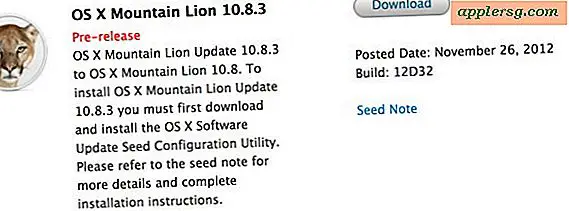So mounten Sie einen freigegebenen Windows PC-Ordner auf einem Mac

Liebe es oder hasse es, aber wir leben in einer Multi-Plattform-Welt mit mehreren Betriebssystemen. Sicher, wir bevorzugen Macs, aber die Chancen stehen gut, dass Sie irgendwann Ihren Mac mit einem PC verbinden müssen, um Dateien zwischen den beiden Computern zu teilen, besonders wenn Sie in einer Büroumgebung oder Schule sind. Verdammt, selbst zu Hause haben viele von uns alte PCs mit immer noch vielen Dateien darauf, auch wenn sie meistens Staub sammeln. Dies wirft die Frage auf; "Können Sie problemlos einen freigegebenen Windows PC-Ordner auf Ihrem Mac installieren?" - Die Antwort lautet: Sie wetten, und es ist schneller als Sie vielleicht denken!
Die gemeinsame Nutzung von Dateien zwischen Mac OS X und Windows ist dank der Samba-Technologie viel einfacher als früher. Samba (oft als SMB abgekürzt) ist direkt in OS X integriert. Wenn Sie also auf einem Mac sind und bereits einen Windows-PC mit aktivierter Freigabe verwenden, müssen Sie nur den folgenden vierstufigen Vorgang ausführen. Ja, dies funktioniert in allen Versionen von OS X und für die Verbindung mit allen Windows-Versionen.
Mount Windows-Freigaben unter Mac OS X
Dadurch wird eine bestimmte Windows-Computerfreigabe als zugreifbarer Dateiserver auf dem Mac bereitgestellt:
- Wählen Sie im Mac Finder (das Dateisystem) das Menü "Gehe zu" und wählen Sie "Mit Server verbinden".
- Geben Sie die IP-Adresse des Windows-PCs mit dem Präfix smb: // ein, wie im Screenshot gezeigt. *
- Stellen Sie eine Verbindung zu diesem Server her und melden Sie sich mit den entsprechenden Windows-Anmeldedaten an
- Wählen Sie die verfügbaren Volumes / Shares aus, die Sie mounten möchten (dies können Ordner, Geräte, Laufwerke, Netzwerkfreigaben, das berechtigte Benutzerverzeichnis usw. sein)
- Sie können nun das angehängte Windows-Dateisystem durchsuchen und Dateien freigeben, alles in das Fenster kopieren, um es zu kopieren - die gemountete PC-Freigabe funktioniert genau wie ein Ordner auf Ihrem Mac




* Um beispielsweise den Windows-PC unter "192.168.1.11" zu mounten, geben Sie die folgende URL mit dem Präfix smb ein: smb: //192.168.1.11
Sie finden den verbundenen PC in der Seitenleiste "Gemeinsame" Seitenleiste und im Netzwerkverzeichnis im Stammverzeichnis des Mac. Apple hat ein bisschen Sinn für Humor und zeigt Windows PC's als altmodischen beigen Box CRT Monitor mit einem blauen Bildschirm des Todes, so dass ein PC einfach zu identifizieren ist:

Wenn es gewünscht ist, können Sie auch das Mac-Äquivalent machen, das Netzlaufwerk so zu verbinden, dass es auf dem Desktop oder beim Booten verwaltet wird, aber das ist eine Frage der Benutzerpräferenz.

Natürlich, wenn Sie noch kein Sharing-Setup haben, ist dies ein Schritt voraus, wo Sie sind - keine Sorge, wir haben ein paar super einfache Anleitungen, die Sie dorthin bringen. Dieser Artikel zum Einrichten und Freigeben von Dateien von Mac zu Windows ist ein großartiger Ausgangspunkt. In diesen Tagen ist Networking sicherlich kein Hexenwerk, also auch wenn es etwas kompliziert klingt, scheuen Sie sich nicht, Ihr eigenes Netzwerk einzurichten, denn Sie werden in der Lage sein, schnell zwischen den Betriebssystemen zu wechseln, die Sie verwenden. Alles, was Sie brauchen, ist ein lokales Netzwerk, das die meisten Benutzer heutzutage dank eines Wi-Fi-Routers, Ihres Macs und eines Windows-PCs nutzen.
Weitere Informationen zu Mac OS X und Windows-Netzwerken erhalten Sie in den folgenden Quellen und in den exemplarischen Vorgehensweisen:
- Teilen Sie Dateien von einem Mac auf Windows PC - unsere eigenen Anleitungen decken die Freigabe von Dateien auf dem Mac und die Verbindung mit dem Mac von einem Windows-PC aus ab. Funktioniert mit OS X 10.6 und 10.7, OS X 10.8 Mountain Lion, OS X Mavericks, Yosemite und Windows XP, Vista, 7, Windows 8.
- LifeHacker: Wie man einen Windows-PC einbindet - das Lifehacker-Handbuch ist für Mac-Benutzer gedacht, die einen Windows-PC auf ihrem eigenen Computer installieren möchten, dies ist auch in unserem eigenen Handbuch möglich, aber der Lifehacker kümmert sich etwas anders.

Wir empfehlen die OSXDaily-Edition nur teilweise, aber der LH-Ansatz, nur einen Server zu mounten, ist auch nützlich, wenn Sie nicht so viel von einem ausführlichen Tutorial, einer kompletten Anleitung des Setups und einer allgemeinen Übersicht für Samba und Windows brauchen zur Freigabe von OS X. Lassen Sie uns wissen, wenn Sie Fragen oder Kommentare haben!





![iOS 9.1 Update für iPhone, iPad, iPod touch veröffentlicht mit neuen Emoji & Bug-Fixes [IPSW Download Links]](http://applersg.com/img/ipad/439/ios-9-1-update-iphone.jpg)